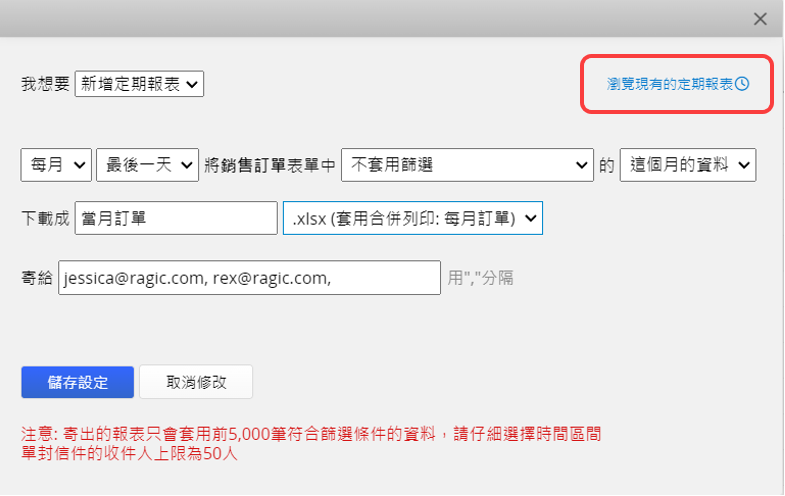常常需要手动将数据汇出成 Excel 并寄出,像是每天将要出货的数据汇出寄给物流厂商,或是将每一季业务的销售数据汇出寄给主管吗?利用定期寄出报表功能,让系统帮你自动化!
在列表页的工具中找到定期寄出报表。
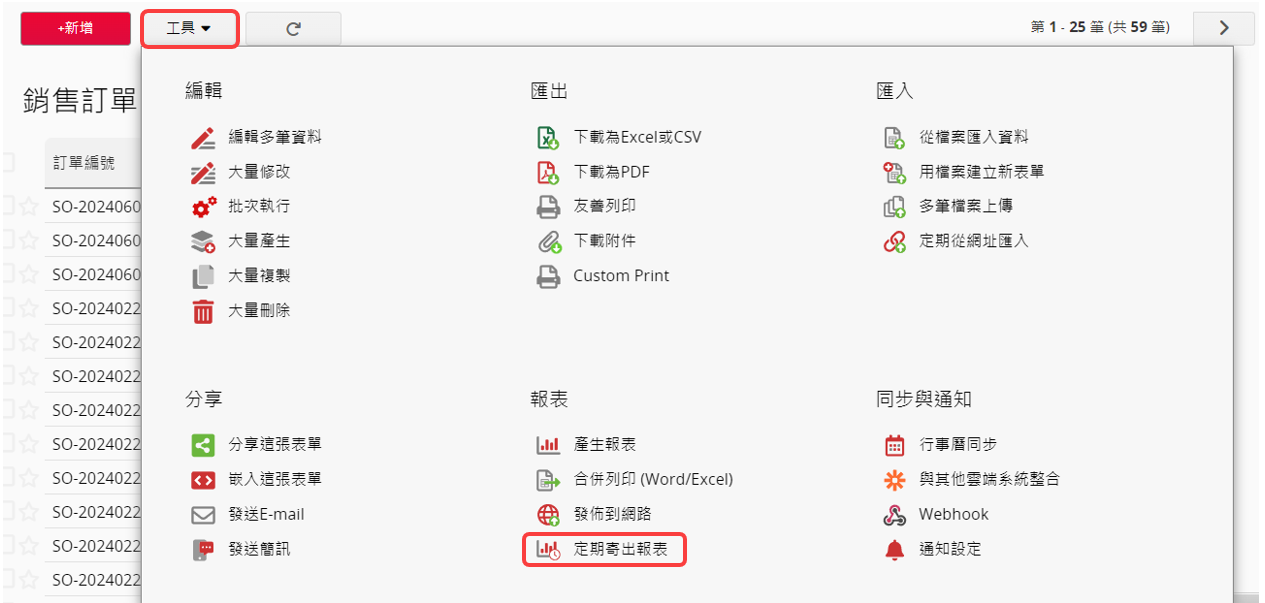
在窗口中,选择要针对这张表单新增定期报表或更新现有的定期报表。
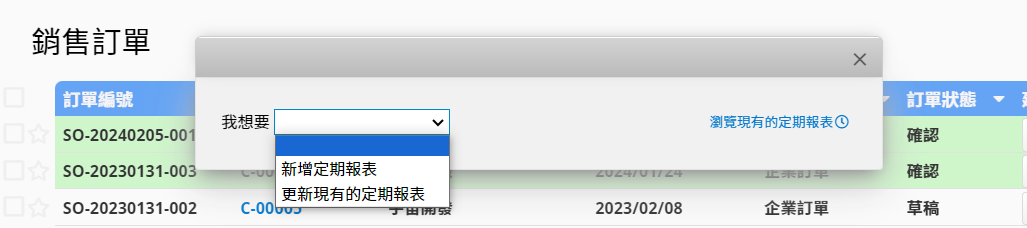
接下来针对以下项目设置:
可以设置固定汇出报表的“周期”。
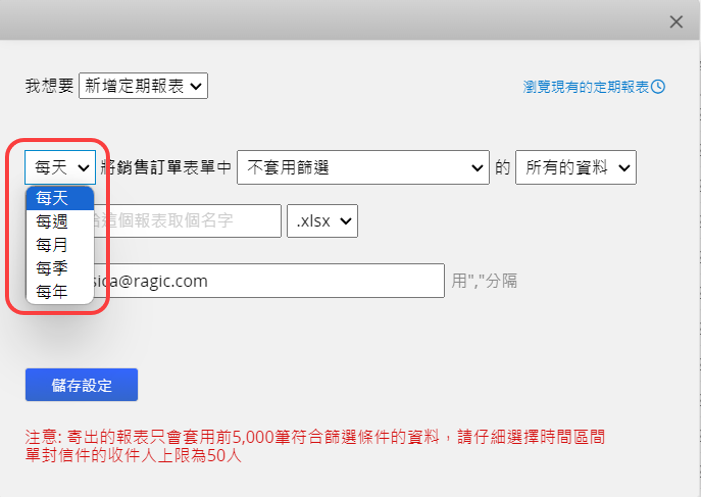
以及选择汇出数据的“时间区间”。
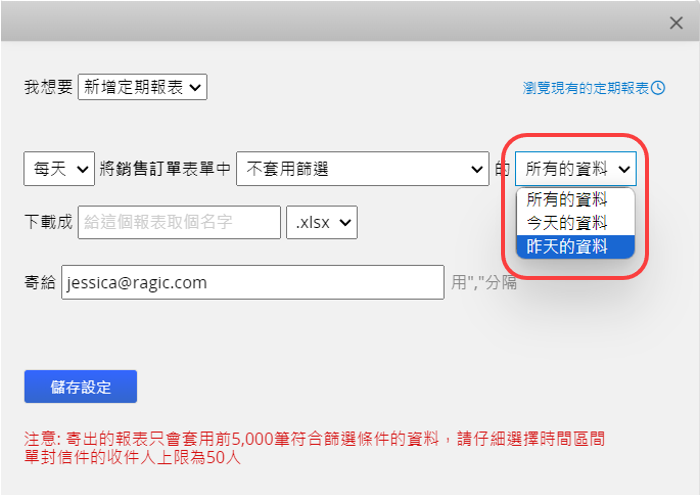
支持的周期说明如下:
| 周期 | 寄出的数据及时间 |
|---|---|
| 每天 | “每天”寄出“所有”、“当天”、“前一天”的数据。 |
| 每周 | 可设置“每周几”寄出“所有”、“当周”、“上一周”的数据,并可设置每周起始日。 |
| 每月 | 可设置“每月几号”或“每月最后一天”寄出“所有”、“当月”、“上个月”的数据。 |
| 每季 | 可设置“每季第几天”寄出“所有”、“当季”、“上一季”的数据。 |
| 每年 | 可以设置“每年几月几日”寄出“所有”、“今年”、“去年”的数据。 |
可以选择汇出的数据是否要套用表单中的共通筛选。
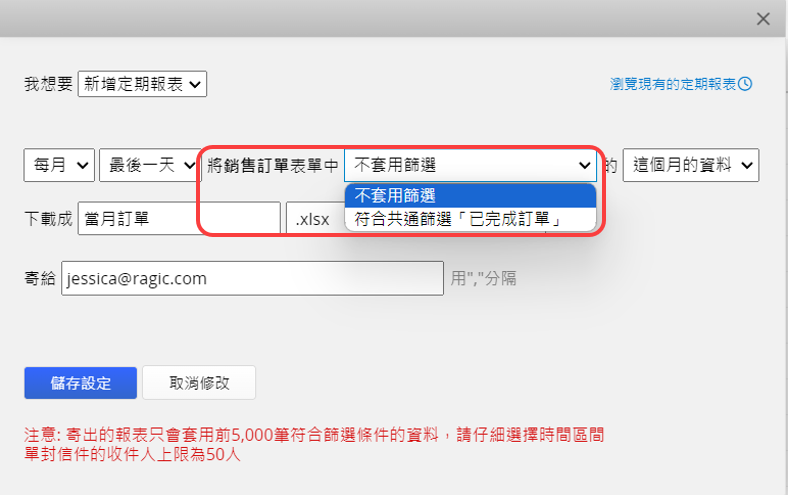
数据可以选择以 Excel 檔的形式或是已经上载的列表页归并打印格式寄出。也可以设置汇出的文件名称。
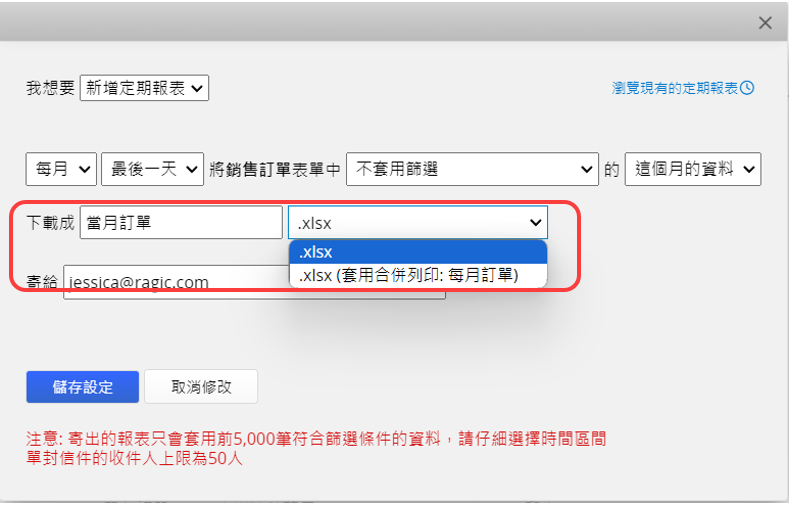
设置将汇出的文件寄给哪些 Email ,如有多组请利用“,”区隔,单封信件的收件人上限为 50 人。
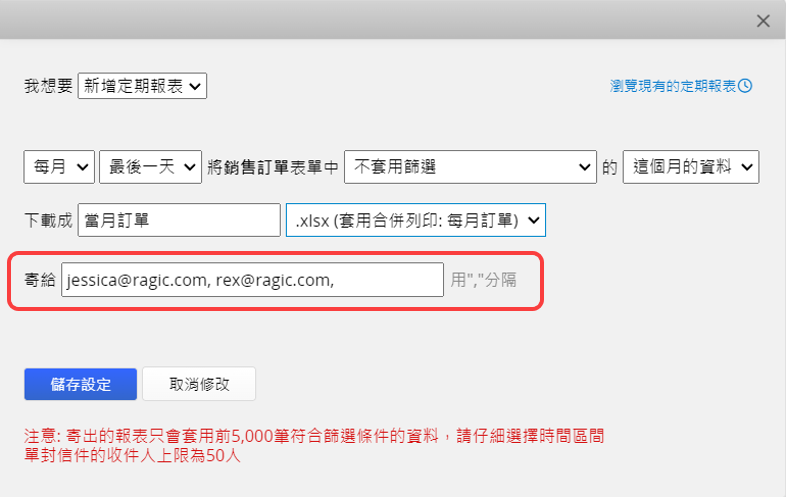
若有设置好的定期报表,可以选择该定期报表来更新或是删除。
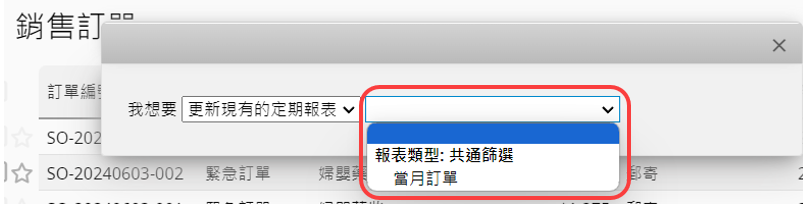
也可以选择暂停(撤销暂停)或马上寄出报表。
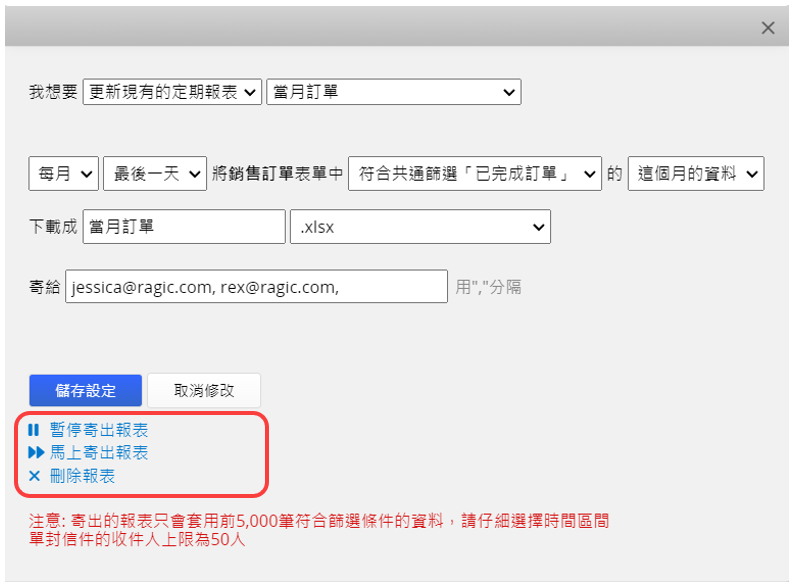
设置完成后点击保存设置即可。要回复至尚未变更时的状态,可以点撤销修改。
寄出的报表只会套用前 5,000 笔符合筛选条件的数据,请仔细选择时间区间。例如:你的表单上有 15,000 笔数据,而你设置的定期寄出报表并没有套用任何筛选条件,并且选择时间区间为所有的数据的话,只有前面 5,000 笔数据会被汇出成报表。
另外要注意的是,相同条件的寄出报表设置只能有一组。因此如果有不同用户需要一样的定期报表,请选择更新现有的定期报表并增加收件人。
如果要看目前所有已经设置的定期报表,可以点选右上方的浏览现有的定期报表,会跳转至帐号设置的排程管理来查看现有的定期报表。